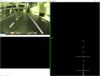OSE - Objekt - und Spurerkennung: Test der Spurparameter-Ermittlung am Fahrzeug
Autor: Noah Greis
Betreuer: Prof. Schneider, Prof. Göbel, Marc Ebmeyer
Einleitung
Diese Seite beschreibt und dokumentiert die Ausführung der Teste für das Testobjekt "OSE - Objekt - und Spurerkennung: Test der Spurparameter-Ermittlung am Fahrzeug". Der Testbericht erfolgt hier direkt in der Testsequenz.
Zunächst werden die einzelnen Testfälle hier im Detail vorgestellt und die einzel Schritte, sowie die Ergebnisse mit Bildern dargestellt und erläutert.
Anschließend werden in der Testsequenz nochmals alle Testfälle übersichtlich mit ihrem Endergebnis dargestellt.
Testfälle
Die ausführlichen Tabellen zu den Testfällen lassen sich mit Klick auf den Button "Ausklappen" anzeigen
Testfall 1
Bezeichnung: Starten der Online-Spurerkennung
Tester: Noah Greis
Datum: 25.01.2022
Testinstanz: PC mit angeschlossener Kamera
Verwendete Software:
Testfall 2
Bezeichnung: Findet die Umwandlung vom Farb- in ein Graustufenbild statt
Tester: Noah Greis
Datum: 25.01.2022
Testinstanz: Fahrzeug
Verwendete Software: OSE_Draufsicht_Spurpolynom_RS232.exe
Testfall 3
Bezeichnung: Findet die Umwandlung vom Graustufen- in ein Binärbild statt
Tester: Noah Greis
Datum: 25.01.2022
Testinstanz: Fahrzeug
Verwendete Software: OSE_Draufsicht_Spurpolynom_RS232.exe
Testfall 4
Bezeichnung: Berechnen von Parameter C
Tester: Noah Greis
Datum: 25.01.2022
Testinstanz: PC mit angeschlossener Kamera
Verwendete Software:
| Schritt Nr. | Beschreibung | Ausgangszustand | Aktion(en) | Erwartetes Ergebnis | Ergebnis | Bewertung | Bemerkung |
|---|---|---|---|---|---|---|---|
| Precondition 1 | Pc starten und mit .\hshl-user anmelden | PC ist aus | Pc geht an | Der Pc ist hochgefahren und alle benötigten Programme sind installiert | i.O. | ---- | |
| Precondition 2 | |||||||
| Precondition 3 | |||||||
| Testschritt 1 | |||||||
| Testschritt 2 | ---- | ||||||
| Postcondition 1 | |||||||
| Postcondition 2 | |||||||
| Postcondition 3 |
Testfall 5
Bezeichnung: Funktion der Stopplinienerkennung prüfen
Tester: Noah Greis
Datum: 25.01.2022
Testinstanz: PC mit angeschlossener Kamera
Verwendete Software:
| Schritt Nr. | Beschreibung | Ausgangszustand | Aktion(en) | Erwartetes Ergebnis | Ergebnis | Bewertung | Bemerkung |
|---|---|---|---|---|---|---|---|
| Precondition 1 | Pc starten und mit .\hshl-user anmelden | PC ist aus | Pc geht an | Der Pc ist hochgefahren und alle benötigten Programme sind installiert | i.O. | ---- | |
| Precondition 2 | |||||||
| Precondition 3 | |||||||
| Testschritt 1 | |||||||
| Testschritt 2 | ---- | ||||||
| Postcondition 1 | |||||||
| Postcondition 2 | |||||||
| Postcondition 3 |
Testfall 6
Bezeichnung: Spurerkennung bei gerader Strecke
Tester: Noah Greis
Datum: 25.01.2022
Testinstanz: PC mit angeschlossener Kamera
Verwendete Software:
| Schritt Nr. | Beschreibung | Ausgangszustand | Aktion(en) | Erwartetes Ergebnis | Ergebnis | Bewertung | Bemerkung |
|---|---|---|---|---|---|---|---|
| Precondition 1 | Pc starten und mit .\hshl-user anmelden | PC ist aus | Pc geht an | Der Pc ist hochgefahren und alle benötigten Programme sind installiert | i.O. | ---- | |
| Precondition 2 | |||||||
| Precondition 3 | |||||||
| Testschritt 1 | |||||||
| Testschritt 2 | ---- | ||||||
| Postcondition 1 | |||||||
| Postcondition 2 | |||||||
| Postcondition 3 |
Testfall 7
Bezeichnung: Spurerkennung bei kurviger Strecke
Tester: Noah Greis
Datum: 25.01.2022
Testinstanz: PC mit angeschlossener Kamera
Verwendete Software:
| Schritt Nr. | Beschreibung | Ausgangszustand | Aktion(en) | Erwartetes Ergebnis | Ergebnis | Bewertung | Bemerkung |
|---|---|---|---|---|---|---|---|
| Precondition 1 | Pc starten und mit .\hshl-user anmelden | PC ist aus | Pc geht an | Der Pc ist hochgefahren und alle benötigten Programme sind installiert | i.O. | ---- | |
| Precondition 2 | |||||||
| Precondition 3 | |||||||
| Testschritt 1 | |||||||
| Testschritt 2 | ---- | ||||||
| Postcondition 1 | |||||||
| Postcondition 2 | |||||||
| Postcondition 3 |
Testfall 8
Bezeichnung: Spurerkennung nach kurzem Ausfall der Seitenlinie
Tester: Noah Greis
Datum: 25.01.2022
Testinstanz: PC mit angeschlossener Kamera
Verwendete Software:
| Schritt Nr. | Beschreibung | Ausgangszustand | Aktion(en) | Erwartetes Ergebnis | Ergebnis | Bewertung | Bemerkung |
|---|---|---|---|---|---|---|---|
| Precondition 1 | Pc starten und mit .\hshl-user anmelden | PC ist aus | Pc geht an | Der Pc ist hochgefahren und alle benötigten Programme sind installiert | i.O. | ---- | |
| Precondition 2 | |||||||
| Precondition 3 | |||||||
| Testschritt 1 | |||||||
| Testschritt 2 | ---- | ||||||
| Postcondition 1 | |||||||
| Postcondition 2 | |||||||
| Postcondition 3 |
Testfall 9
Bezeichnung: Spurerkennung nach kurzer Sichtblockade
Tester: Noah Greis
Datum: 25.01.2022
Testinstanz: PC mit angeschlossener Kamera
Verwendete Software:
| Schritt Nr. | Beschreibung | Ausgangszustand | Aktion(en) | Erwartetes Ergebnis | Ergebnis | Bewertung | Bemerkung |
|---|---|---|---|---|---|---|---|
| Precondition 1 | Pc starten und mit .\hshl-user anmelden | PC ist aus | Pc geht an | Der Pc ist hochgefahren und alle benötigten Programme sind installiert | i.O. | ---- | |
| Precondition 2 | |||||||
| Precondition 3 | |||||||
| Testschritt 1 | |||||||
| Testschritt 2 | ---- | ||||||
| Postcondition 1 | |||||||
| Postcondition 2 | |||||||
| Postcondition 3 |
Testfall 10
Bezeichnung: Spurerkennung nach kurzem verlassen der Strecke
Tester: Noah Greis
Datum: 25.01.2022
Testinstanz: PC mit angeschlossener Kamera
Verwendete Software:
| Schritt Nr. | Beschreibung | Ausgangszustand | Aktion(en) | Erwartetes Ergebnis | Ergebnis | Bewertung | Bemerkung |
|---|---|---|---|---|---|---|---|
| Precondition 1 | Pc starten und mit .\hshl-user anmelden | PC ist aus | Pc geht an | Der Pc ist hochgefahren und alle benötigten Programme sind installiert | i.O. | ---- | |
| Precondition 2 | |||||||
| Precondition 3 | |||||||
| Testschritt 1 | |||||||
| Testschritt 2 | ---- | ||||||
| Postcondition 1 | |||||||
| Postcondition 2 | |||||||
| Postcondition 3 |
Testbericht
Erarbeitung einer Testsequenz in Tabellenform - mit ausgefülltem Testergebnis.
| Testfall-ID | Testfall-Bezeichnung | Ersteller | Datum | Testinstanzen | Ergebnis | Prüfer | Datum | Bemerkung |
|---|---|---|---|---|---|---|---|---|
| 1 | Starten der Online-Spurerkennung | N. Greis | 25.01.2022 | Fahrzeug mit Fernbedienung | ---- | N. Greis | 26.01.2022 | ---- |
| 2 | Findet die Umwandlung vom Farb- in ein Graustufenbild statt | N. Greis | 25.01.2022 | Fahrzeug mit Fernbedienung | ---- | N. Greis | 26.01.2022 | ---- |
| 3 | Findet die Umwandlung vom Graustufen- in ein Binärbild statt | N. Greis | 25.01.2022 | Fahrzeug mit Fernbedienung | ---- | N. Greis | 26.01.2022 | ---- |
| 4 | Findet die Kalibrierung des Binärbildes statt | N. Greis | 25.01.2022 | Fahrzeug mit Fernbedienung | ---- | N. Greis | 26.01.2022
| |
| 5 | Findet das Gating bei der Vogelperspektive statt | N. Greis | 25.01.2022 | Fahrzeug mit Fernbedienung | ---- | N. Greis | 26.01.2022 | ---- |
| 6 | Wird das Polynom richtig eingezeichnet | N. Greis | 25.01.2022 | Fahrzeug mit Fernbedienung | ---- | N. Greis | 26.01.2022 | ---- |
| 7 | Überprüfen der Parameter A/B/C | N. Greis | 25.01.2022 | Fahrzeug mit Fernbedienung | ---- | N. Greis | 26.01.2022 | ---- |
| 8 | Spurerkennung bei gerader Fahrt | N. Greis | 25.01.2022 | Fahrzeug mit Fernbedienung | ---- | N. Greis | 26.01.2022 | ---- |
| 9 | Spurerkennung bei kurviger Fahrt | N. Greis | 25.01.2022 | Fahrzeug mit Fernbedienung | ---- | N. Greis | 26.01.2022 | ---- |
| 10 | Spurerkennung nach kurzer Unterbrechung der Seitenlinie | N. Greis | 25.01.2022 | Fahrzeug mit Fernbedienung | ---- | N. Greis | 26.01.2022 | ---- |
| 11 | Spurerkennung nach kurzem verlassen der Strecke | N. Greis | 25.01.2022 | Fahrzeug mit Fernbedienung | ---- | N. Greis | 26.01.2022 | ---- |
| 12 | Spurerkennung nach kurzer Sichtblockade | N. Greis | 25.01.2022 | Fahrzeug mit Fernbedienung | ---- | N. Greis | 26.01.2022 | ---- |
→ zurück zum Hauptartikel: Übersichtsseite Tests